

Når du bruker Kalender-appen på iPhone, iPad eller Mac, starter uken din automatisk på søndag når du helst vil at den ikke gjorde det? I USA er standardstartdagen i uken for kalenderen søndag. Men i andre land kan startdagen være en annen dag som mandag.
Ikke å bekymre deg, denne opplæringen viser deg hvordan du setter kalenderappen til å starte på mandag (eller hvilken som helst dag) i stedet for på søndag.
Endre startdagen for kalenderen på iPhone og iPad
På din iOS-enhet gjøres denne justeringen i innstillinger. Så åpner du det og gjør følgende for å endre startdagen for uken.
1) Plukke ut Kalender.
2) Tap Start uke på.
3) Velg dagen du vil at uken skal starte på.
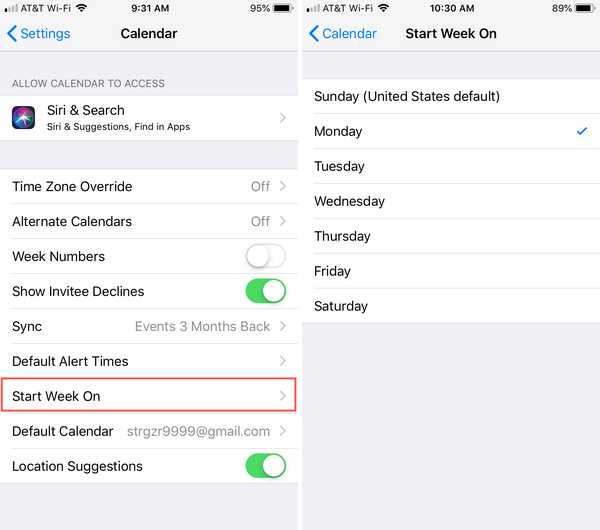
Lukk innstillingene, så er du god til å gå.
Endre kalenderens startdag på Mac
På Mac-maskinen tar du turen til Kalender app for å gjøre denne endringen, så åpne den og følg deretter disse trinnene for å endre ukens startdag.
1) Klikk Kalender > Preferanser fra menylinjen.
2) På Generell fanen, klikk Start uke på.
3) Velg dagen du vil at uken skal starte på i rullegardinboksen.
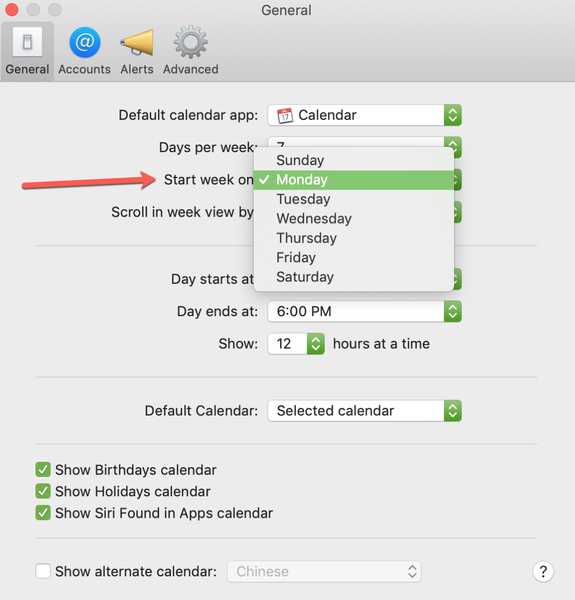
Lukk kalenderpreferansene, og du bør se endringen umiddelbart.
Ytterligere kalender-hvordan
For mer hjelp med Kalender-appen, sjekk ut våre øvrige opplæringsprogrammer.
- Slik angir du presise tider i trinn på 1 minutt i Apple Kalender
- Slik lager du standard varslingstid for iPhone Kalender for hendelser
- Slik ser du bursdager i Kalender-appen på iPhone, iPad og Mac
- Hvordan bruke reisetid i kalenderen på iPhone og Mac
- Slik legger du til og bruker støtte for tidssone for kalenderhendelser
Pakk den opp
Som du kan se, kan du angi hvilken som helst dag som ukens startdag i kalenderappen. Det er en rask og enkel endring som mange kan sette pris på. Er dette noe du kommer til å endre?











